Često tekst na web stranicama izgleda pomalo grubo, uglato, a njegov oblik ovisi i o fontu. U takvim slučajevima možete prilagoditi fontove. Također je potrebno promijeniti veličinu fonta ako je premala.
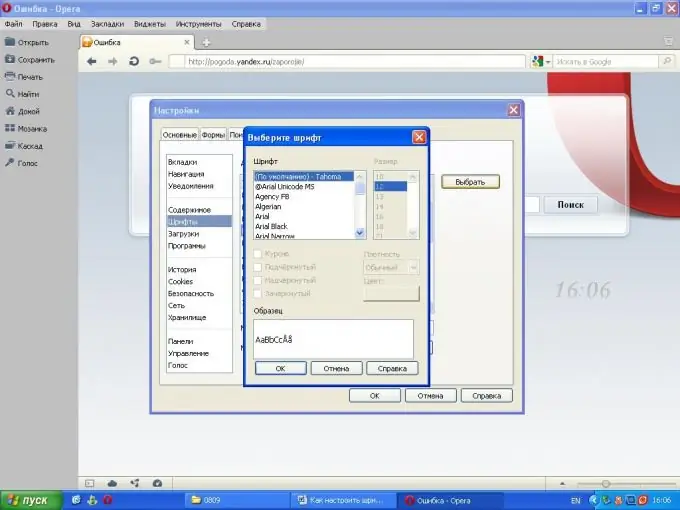
Potrebno
- - računalo s pristupom Internetu;
- - preglednik.
Upute
Korak 1
Prilagodite prikaz fontova u pregledniku Google Chrome. Postavke jezika i fonta u ovom pregledniku omogućuju pregled stranica na njihovom materinjem jeziku. Da biste promijenili ove postavke, kliknite ikonu tipke na ploči preglednika, a zatim odaberite naredbu "Opcije", kliknite karticu "Napredno", a zatim prijeđite na stavku "Web sadržaj". Zatim odaberite traženi stupac za promjenu postavki fonta. Kliknite gumb "Konfiguriraj fontove". Navedite traženi font, fiksnu širinu fonta, minimalnu veličinu i kodiranje. Postavljanje fontova i kodiranja koji se ne podudaraju s izvornim kodiranjem web stranice može rezultirati netočnim prikazom teksta. Postavite željenu veličinu fonta - da biste to učinili, kliknite ikonu tipke, odaberite "Opcije" -> "Napredno", a zatim odaberite odjeljak "Web sadržaj" i odaberite izbornik "Konfiguriranje fontova".
Korak 2
Pokrenite Opera da biste instalirali postavke fonta za ovaj preglednik. Odaberite izbornik "Alati", kliknite naredbu "Opcije". Odaberite karticu "Napredno" i idite na odjeljak "Fontovi". U ovom prozoru postavite postavke za fontove koji su vam potrebni. Ovaj vam izbornik omogućuje promjenu fontova za tekst samog preglednika i prikazan tekst na web stranicama. Da biste promijenili font elementa, kliknite ga, a zatim gumb "Odaberi". Odaberite font, veličinu i stil koji želite. Kliknite gumb "Ok". Ponovo pokrenite preglednik da bi promjene stupile na snagu.
3. korak
Pokrenite preglednik Mozilla Firefox da biste promijenili postavke fonta u tom pregledniku. Odaberite izbornik "Alati", bit će stavka "Postavke". Idite na karticu "Sadržaj" i kliknite gumb "Napredno". U ovom prozoru postavite postavke fonta, njegovu veličinu i kodiranje. Kliknite U redu. Ponovo pokrenite program da biste primijenili nove postavke fonta.
4. korak
Instalirajte anti-aliasing fonta na sustav da biste promijenili izgled fonta na web stranicama. Kliknite gumb "Start", odaberite "Control Panel", zatim "Display", idite na karticu "Appearance", kliknite gumb "Effects" i odaberite naredbu "Primijeni sljedeću metodu antialiasinga za fontove zaslona". Odaberite vrstu i pritisnite tipku "OK".






